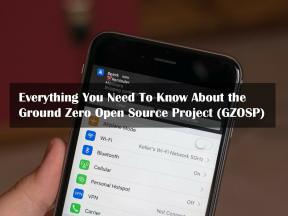Opas: Avaa Bootloader Moto G Power, Moto G Stylus, Moto G Fast
Avaa Käynnistyslatain / / August 05, 2021
Tässä opetusohjelmassa näytämme vaiheet käynnistyslataimen avaamiseksi Moto G Power-, Moto G Stylus / G Pro- ja Moto G Fast -laitteissa. Vaikka budjettisegmentti on jo täynnä tonnia eri OEM-valmistajien tarjouksia, Motorola on lisännyt myös pari omaa. Eikä ole mitään syitä sille, miksi se ei päätyisi menestyspuolelle. Brändin uskollisuustekijän lisäksi Moto on aina tiedän toimittavan kestäviä kestäviä laitteita, ja sen lisäksi sillä on puhdas lähes varastossa oleva Android-kokemus. Täydentääkseen tätä kokemusta yritys on lisännyt muutaman oman eleensä. Mutta tämä on vasta alkua.
Laitteillasi on paljon muita muokkauksia. Lista jatkuu modien asentamisesta kehyksiin, TWRP: n vilkkumisesta laitteen juurtumiseen ja jopa mukautetun ytimen vilkkumiseen. Ainoa vaatimus, joka on täytettävä loppuun asti, on lukitsematon käynnistyslatausohjelma. Ja tässä oppaassa autamme sinua saavuttamaan juuri tämän. Joten tässä ovat tarvittavat ohjeet käynnistyslataimen avaamiseksi Moto G Power, Moto G Stylus / G Pro ja Moto G Fast. Mutta ensin katsotaan mikä on Bootloader ja mitä etuja ja riskejä lukitsematon laite tuo mukanaan. Seuraa mukana.

Sisällysluettelo
- 1 Mikä on Bootloader?
- 2 Bootloaderin avaamisen edut ja riskit
-
3 Bootloaderin avaaminen Moto G Power-, Moto G Stylus / G Pro- ja Moto G Fast -sovelluksissa.
- 3.1 Edellytykset
- 3.2 Ohjeet Vaiheet
Mikä on Bootloader?
Yksinkertaisesti sanottuna Bootloader on ohjelmisto, joka kertoo käyttöjärjestelmälle, mitä ohjelmia se tarvitsee käynnistää laitteen käynnistyessä. Samalla linjalla se auttaa laitetta käynnistymään palautukseen ja nopeaan käynnistykseen. Oletusarvon mukaan laitteessasi on lukittu käynnistyslatain. Syy samaan on melko yksinkertainen. He (älypuhelinyritykset) haluavat käyttäjien kokeilevan vain laitteen mukana toimitettuja Android-kokemuksia.
Kaikki eivät kuitenkaan lopulta pidä OEM-tarjouksesta. Siksi he asettavat jalkansa mukautettuun kehitykseen ja kokeilevat käynnistyslataimen lukituksen avaamista. Tämän jälkeen he voivat kirjaimellisesti kokeilla tonnia muutoksia laitteessaan. Ennen kuin jatkat, tarkista lukitsemattoman käynnistyslataimen edut ja haitat. Tämä antaa sinulle konkreettisen idean sekä prosessin eduista että haitoista käynnistyslataimen avaamiseksi Moto G Power, Moto G Stylus / G Pro ja Moto G Fast.
Bootloaderin avaamisen edut ja riskit
Kun olet avannut käynnistyslataimen laitteellasi, voit kokeilla lukemattomia modeja, vaihtaa laitteen varastojen palautus mukautetulla, kuten TWRP, tai jopa juurruta laite Magiskin kautta ja pääse järjestelmään osio. TWRP: stä puhumalla voit käyttää sitä flash-ZIP- ja IMG-tiedostoihin, mukautettuihin ROM-levyihin, pyyhkiä erilaisia laiteosioita, ottaa Nandroid-varmuuskopion ja mitä muuta. Mitä juuriin tulee, voit sitten asentaa Magisk-moduulit, Xposed Frameworks, Substratum-teemat ja paljon muita järjestelmään liittyviä muutoksia. Mutta tämä on vain yksi kolikon puoli.

Lukitsematon käynnistyslatain saattaa myös mitätöidä laitteen takuun ja pyyhkiä kaikki tiedot laitteestasi. Samoin Pokemon Go ja Google Pay, kuten sovellukset, eivät välttämättä toimi. Samalla linjalla Widevine L1 -sertifikaatti heikennetään L3: ksi, etkä voi suoratoistaa NetFlix-sisältöä HD-muodossa. Puhumattakaan siitä, että koko prosessi on riskialtista ja saattaa myös laittaa tai käynnistää laitteen. Tämän avulla olet nyt tietoinen lukitsemattoman laitteen eduista ja riskeistä. Jos olet valmis etenemään eteenpäin, tässä ovat tarvittavat ohjeet käynnistyslataimen lukituksen avaamiseen Moto G Power, Moto G Stylus / G Pro ja Moto G Fast.
Bootloaderin avaaminen Moto G Power-, Moto G Stylus / G Pro- ja Moto G Fast -sovelluksissa.
Laitteesi on täytettävä muutama vaatimus. Varmista, että olet käynyt läpi ne ennen kuin aloitat lukituksen avaamisen.
Varoitus
Ennen kuin aloitamme käynnistyslataimen avaamisen, suosittelen, että luot varmuuskopion laitteesi tallennustilasta ja kaikista laitteellesi tallennetuista tiedostoistasi. Käynnistyslataimen lukituksen avaaminen pyyhkii pois kaikki laitteesi tiedot. Lisäksi on suositeltavaa noudattaa tässä viestissä mainittuja vaiheita huolellisesti laitteen pysyvien vaurioiden tai muurien välttämiseksi. Jos jotain menee pieleen, kirjoittaja tai GetDroidTips ei ole vastuussa siitä.
Edellytykset
- Luo ennen kaikkea a täydellinen laitteen varmuuskopiointi. Tämä johtuu siitä, että lukituksen avaaminen pyyhkii kaikki tiedot laitteestasi.
- Seuraavaksi sinun on myös Ota USB-virheenkorjaus käyttöön ja OEM-lukituksen avaaminen. Ensin mainittu tekee laitteestasi PC: n tunnistaman ADB-tilassa, kun taas jälkimmäinen auttaa lukituksen avaamisessa. Ota ne käyttöön siirtymällä kohtaan Asetukset> Tietoja puhelimesta> Napauta koontilukua 7 kertaa> Palaa Asetukset> Järjestelmä> Lisäasetukset> Kehittäjäasetukset> Ota käyttöön USB-virheenkorjaus ja OEM-lukituksen avaaminen.

- Samoin lataa ja asenna Android SDK -alustatyökalut tietokoneellasi.
Kaikki tarvittavat tehtävät sinun on tehtävä. Voit nyt aloittaa ohjeilla käynnistyslataimen lukituksen avaamiseen Moto G Power, Moto G Stylus / G Pro ja Moto G Fast.
Ohjeet Vaiheet
Seuraavat ohjeet on jaettu eri osiin ymmärtämisen helpottamiseksi:
VAIHE 1: Hanki lukitustiedot
- Liitä laite tietokoneeseen USB-kaapelilla. Varmista, että virheenkorjaus on käytössä.
- Siirry nyt Platform-tools-kansioon, kirjoita CMD osoiteriville ja paina Enter. Tämä käynnistää komentokehotteen.

- Kirjoita alla oleva komento tarkistaaksesi ADB-yhteyden onnistumisen.
adb-laitteet

- Jos käytät tätä ADB-komentoa ensimmäistä kertaa, saat laitteellesi Salli USB-virheenkorjaus-ponnahdusikkunan, napauta Salli.

- Kirjoita nyt seuraava komento käynnistääksesi laitteen Fastboot-tilaan:
adb uudelleenkäynnistää käynnistyslataimen
- Anna lopuksi seuraava komento saadaksesi ainutlaatuiset lukitustiedot:
fastboot oem get_unlock_data

- Saat nyt viisi aakkosnumeerista komentoa rivillä (bootloader) etuliitteellä. Sinun on kopioitava koko komentosarja, mutta poista (bootloader) etuliite ja kaikki tilat, jotka saat jokaisen rivin jälkeen. Toisin sanoen varmista, että se muuttuu yhdeksi komentoriviksi, kuten alla on esitetty. Muistio-sovelluksen pitäisi olla kätevä tätä tehtävää suoritettaessa.

- Kopioi tämä koodirivi ja säilytä sitä turvallisemmassa paikassa. Käytämme tätä koodia käynnistyslataimen lukituksen avaamiseen Moto G Power, Moto G Stylus / G Pro ja Moto G Fast.
VAIHE 2: Hanki avausavain Motorolalta
Sinun on nyt lähetettävä tämä komentosarja Motorolalle, joka puolestaan lähettää sinulle avausavaimen. Tässä ovat tarvittavat vaiheet:
- Pään yli Motorolan käynnistyslataimen avaussivusto ja allekirjoita kirjautumistiedoillasi.

- Sitten sinut viedään Avaa laitteen lukitus -sivulle. Vieritä kuudenteen kohtaan ja kirjoita aiemmin kopioitu komentosarja. Napsauta sitten 'Voiko laitteeni avata?' -Painiketta.

- Näet nyt sinisen “PYYNNÖN AVAUSAVAIN”. Hyväksy ehdot ja napsauta sitä painiketta. Sitten saat ainutlaatuisen lukituksen avaimen sähköpostiisi.

VAIHE 3: Avaa Bootloader Moto-laitteessasi
- Kopioi avausavain, jonka olet saanut Motorolalta. Palaa sitten takaisin komentoikkunaan, jonka olet avannut alustan työkalut-kansiossa.
- Tässä vaiheessa laitteesi tulee olla kytkettynä tietokoneeseen USB-kaapelilla ja sen on oltava pikakäynnistystilassa. Jos näin ei ole, voit tehdä sen käyttämällä seuraavaa komentoa.
adb uudelleenkäynnistää käynnistyslataimen
- Suorita nyt seuraava komento CMD-ikkunassa (muista korvata Unlock_Key-avainsana avaimella, jonka Motorola on juuri lähettänyt sinulle):
fastboot oem avaa UNLOCK_KEY
- Prosessi kestää muutaman sekunnin, ja kun se on valmis, laitteen pitäisi käynnistyä uudelleen. Jos se ei onnistu, voit myös käyttää alla olevaa käynnistyskomentoa:
nopea käynnistys uudelleen
Se siitä. Nämä olivat vaiheet käynnistyslataimen lukituksen avaamiseksi Moto G Power, Moto G Stylus / G Pro ja Moto G Fast. Nyt kun laitteesi käynnistyy uudelleen, se voi viedä jonkin aikaa, ei ole mitään syytä huoleen. Lisäksi sinun on asetettava laite alusta alkaen, koska se on alustettu. Joten kirjaudu sisään Google-tilillä, suorita asennus ja nauti lukitsemattomasta laitteestasi. Jos sinulla on ongelmia edellä mainittujen vaiheiden kanssa, ilmoita siitä meille kommenttiosassa. Pyöristetään, tässä on joitain iPhone-vinkkejä, PC-vinkkejäja Android-vinkit ja temppu että sinun pitäisi myös tarkistaa.